编辑:秩名2025-02-18 11:06:02
苹果设备出现“网络不可用”的问题,可能由多种因素导致,包括系统设置、网络硬件、运营商服务等方面。以下是一些详细的故障排除方法和解决步骤,帮助你全面了解并快速恢复网络连接。
1. 确认飞行模式:首先检查设备是否开启了飞行模式。若已开启,请关闭它并重新尝试连接网络。
2. 检查wi-fi和蜂窝数据:进入设置菜单,检查wi-fi或蜂窝移动网络(针对移动设备)是否已打开。
简单的重启操作有时能解决许多技术问题。长按设备的电源键,滑动关机,然后再重新开机。开机后,检查网络功能是否恢复正常。
对于wi-fi网络,尝试在设备的设置中找到已连接的wi-fi名称,点击它后选择“忘记此网络”。然后,重新搜索并连接该网络。这样做可以清除可能存在的网络配置错误。
1. 路由器:如果你连接的是家庭wi-fi,请确保路由器正常工作。可以尝试重启路由器,或者检查其他设备是否能正常连接到同一网络。
2. 移动热点:若使用的是移动热点,请确认热点设置正确且流量充足。
苹果公司会不断发布系统更新以修复已知问题。前往“设置” > “通用” > “软件更新”,查看是否有可用的系统更新。如果有,请下载并安装。
在设备的设置菜单中,有一个“还原”选项,其中包含了“还原网络设置”的功能。使用此功能可以重置所有网络相关的配置,但需要注意的是,这样做会清除所有已保存的wi-fi密码,需要重新输入。具体步骤如下:

1. 打开“设置”。
2. 点击“通用”。
3. 选择“传输或还原iphone”。
4. 点击“还原”。
5. 选择“还原网络设置”。
6. 输入密码后确认还原。
对于iphone用户,如果无法通过蜂窝移动数据上网,请先检查sim卡是否已正确安装。尝试取出sim卡,清洁金属触点后重新插入。此外,联系你的运营商,确认是否存在服务中断或账户问题。
如果以上方法均未能解决问题,你还可以尝试使用itunes(或finder,取决于你的macos版本)恢复设备。这将重装设备操作系统,但请注意,这样做会清除设备上的所有数据,因此请务必先备份重要数据。
如果上述软件层面的故障排除均未能奏效,那么可能是设备存在硬件问题。在这种情况下,建议联系苹果官方客服或前往最近的苹果授权维修点进行进一步检测。
1. 信号问题:确保你的手机处于有良好信号覆盖的区域。低信号强度可能导致网络连接不稳定。
2. 运营商更新:前往设置 > 运营商(carrier)检查是否有可用的运营商更新。
3. 手动选择运营商:在设置中找到“运营商”或“蜂窝数据选项”,尝试手动选择运营商。
4. 定期备份数据:为避免因网络问题导致的数据丢失或损坏,建议定期备份手机中的重要数据至云端或电脑。
通过以上步骤,你应该能够诊断并解决苹果设备“网络不可用”的问题。如果问题依然存在,建议联系苹果官方客服或前往最近的苹果授权维修点进行进一步检测和维修。

网上营业厅软件致力于为用户提供简单、快捷、智能的服务体验。通过简洁明了的界面设计,用户可以轻松找到所需的功能,无论是话费查询、套餐变更,还是账单支付、优惠活动,都能一键直达。同时,软件支持多种支付方式,满足用户不同的支付需求,让交易变得更加简单方便。

45.27MB
生活服务

118 MB
生活服务

120.23MB
效率办公

55.34MB
模拟经营

38.62MB
效率办公

43.92MB
生活服务
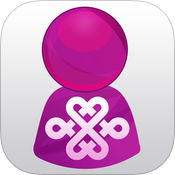
53.14MB
生活服务

54.36MB
生活服务

254.71MB
生活服务

63.22MB
学习教育

59.83MB
生活服务

12.99MB
系统工具